Quy định luồng ký cho loại tài liệu
- 01/06/2023
- [post-views]
HƯỚNG DẪN QUY ĐỊNH LUỒNG KÝ CHO LOẠI TÀI LIỆU TRÊN FPT.eCONTRACT
QUY ĐỊNH LUỒNG KÝ CHO LOẠI TÀI LIỆU
Gồm 02 bước:
- Khai báo các bước trong luồng ký.
- Khai báo 01 hoặc nhiều người được phép thực hiện bước trong luồng ký.
- Yêu cầu mỗi bước trong luồng ký phải có ít nhất 01 người thực hiện.
- Với tổ chức có phân cấp đơn vị cấp trên, đơn vị cấp dưới, hệ thống cho phép cán bộ quản trị của đơn vị cấp dưới vào khai báo thêm quy định luồng xem xét trong tổ chức mình trước khi hợp đồng đi theo luồng quy định của đơn vị mức trên.
Tại màn hình danh sách loại hợp đồng, chọn biểu tượng ![]() -> chọn Luồng ký để cấu hình.
-> chọn Luồng ký để cấu hình.
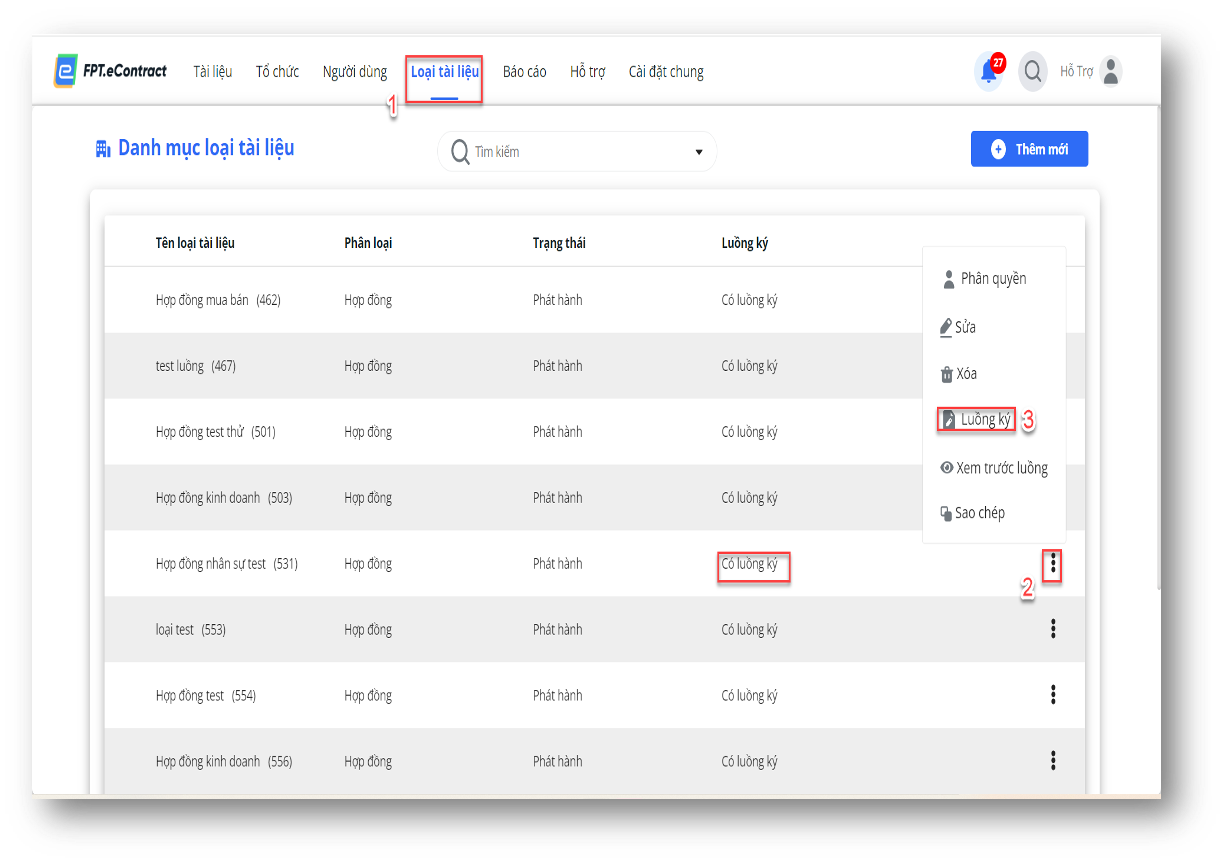
- Sau khi chọn nút Luồng ký, hệ thống hiển thị màn hình thiết kế quy định luồng ký. Tại đây người dùng khai báo các bước trong luồng ký.
- Chọn icon (+) tại mỗi dòng để thêm 1 bước thực hiện ngay sau bước hiện tại.
- Chọn icon xóa tại mỗi dòng để xóa bước hiện tại ra khỏi luồng ký.
- Chọn nút chỉnh sửa tại mỗi dòng để sửa lại tên và khai báo danh sách người thực hiện bước đó.
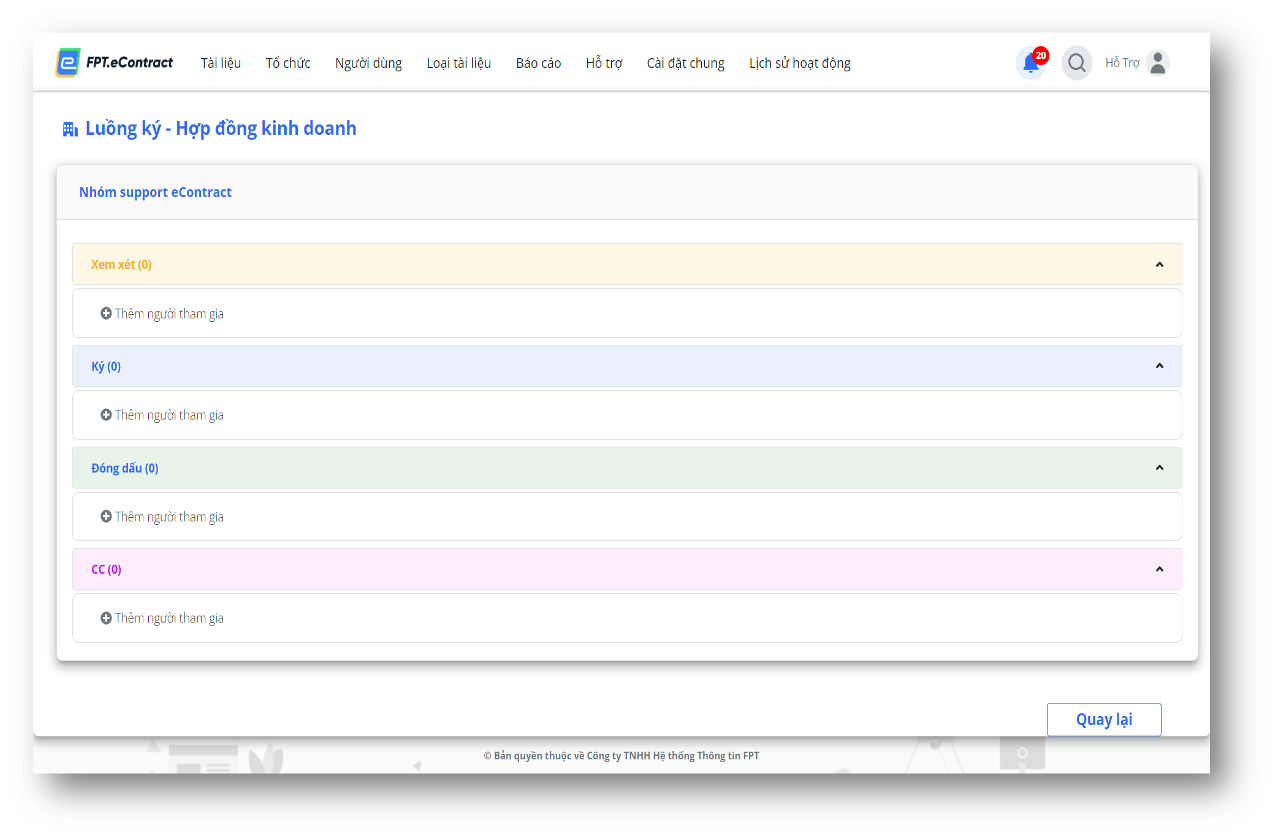
THÊM THÔNG TIN NGƯỜI XEM XÉT
- Người dùng nhập thông tin: User có thể chọn hình thức thông báo cho từng nhóm xem xét khác nhau. Hình thức thông báo không bắt buộc.
- Kích chọn vào nút Bước tùy chọn nếu bước thực hiện này cho phép người có thể xóa khỏi luồng ký trong lúc lập hợp đồng.
- Chọn Lưu để điền thông tin người trong nhóm xem xét khác nhau. Người dùng nhập tay hoặc tìm kiếm những user có sẵn trong tổ chức. Đồng thời có thể cấu hình riêng các hình thức ký cho từng người.
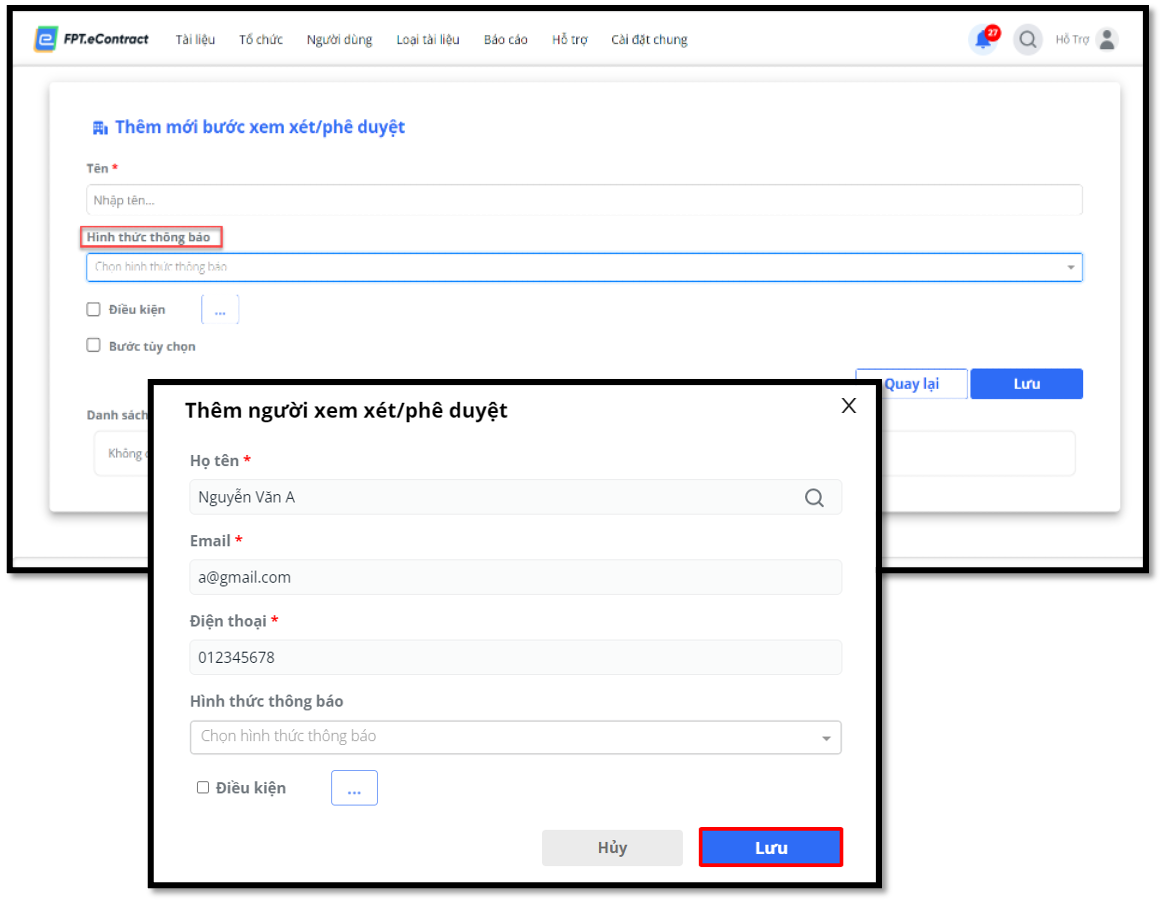
- Người dùng chọn biểu tượng
 để lần lượt thêm thông tin của người xem xét khác nhau.
để lần lượt thêm thông tin của người xem xét khác nhau. - Người dùng chọn biểu tượng
 để xóa người trong luồng ký.
để xóa người trong luồng ký. - Người dùng chọn biểu tượng
 để chỉnh sửa các thông tin người trong luồng ký.
để chỉnh sửa các thông tin người trong luồng ký.
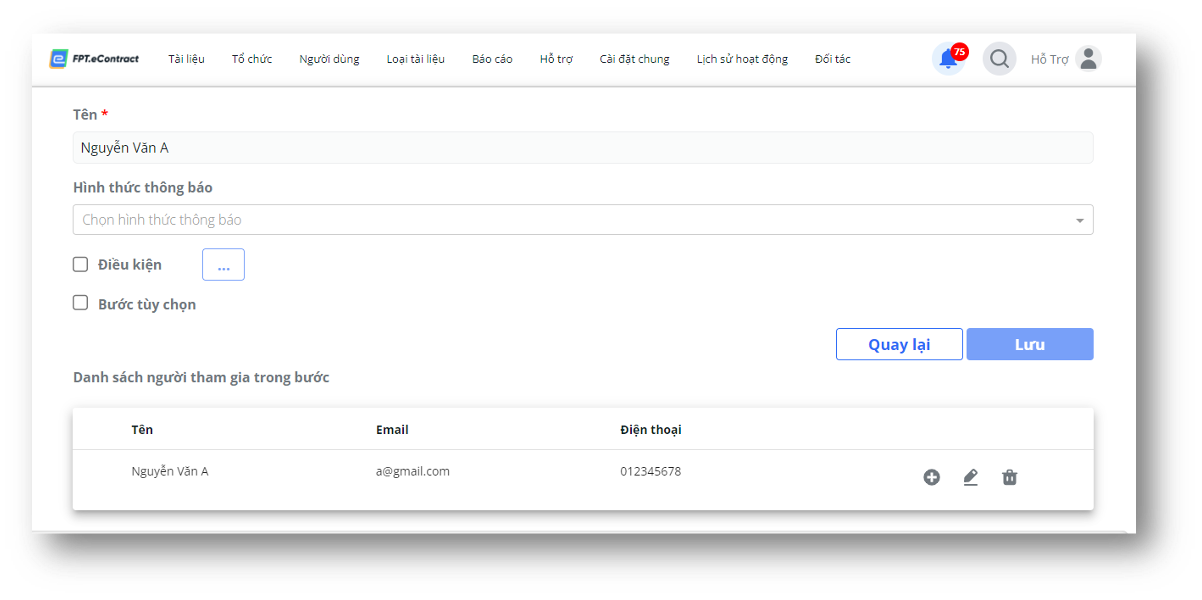
THÊM THÔNG TIN NGƯỜI KÝ, ĐÓNG DẤU VÀ ROLE CC
Người ký, văn thư và role CC
- Người dùng thao tác tương tự như người xem xét
- Người dùng có thể cấu hình thêm hình thức ký chung theo nhóm hoặc riêng từng cá nhân trong luồng
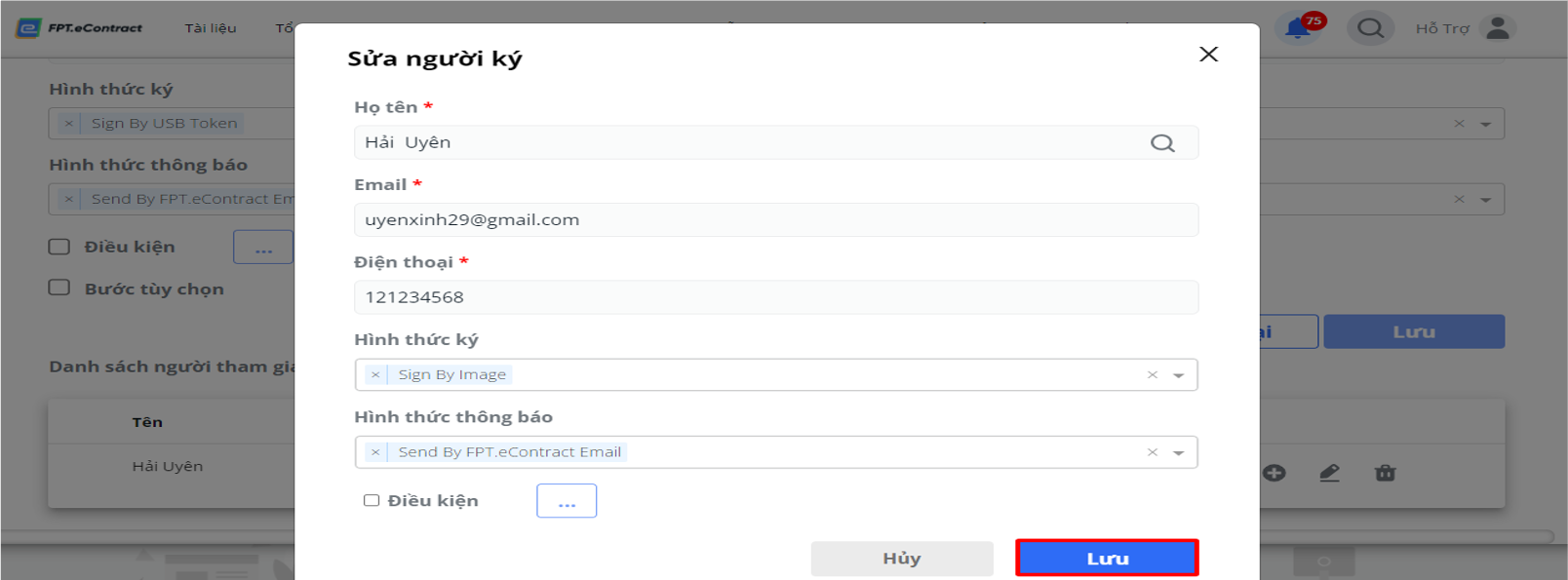
- Người dùng có thể cấu hình các điều kiện loại tài liệu để ra các luồng ký tương ứng khác nhau.
- Tại bước chỉnh sửa bước xem xét/phê duyệt/ ký/ đóng dấu/role cc, người dùng chọn tích điều kiện, bấm chọn
 để bắt đầu xét điều kiện.
để bắt đầu xét điều kiện.
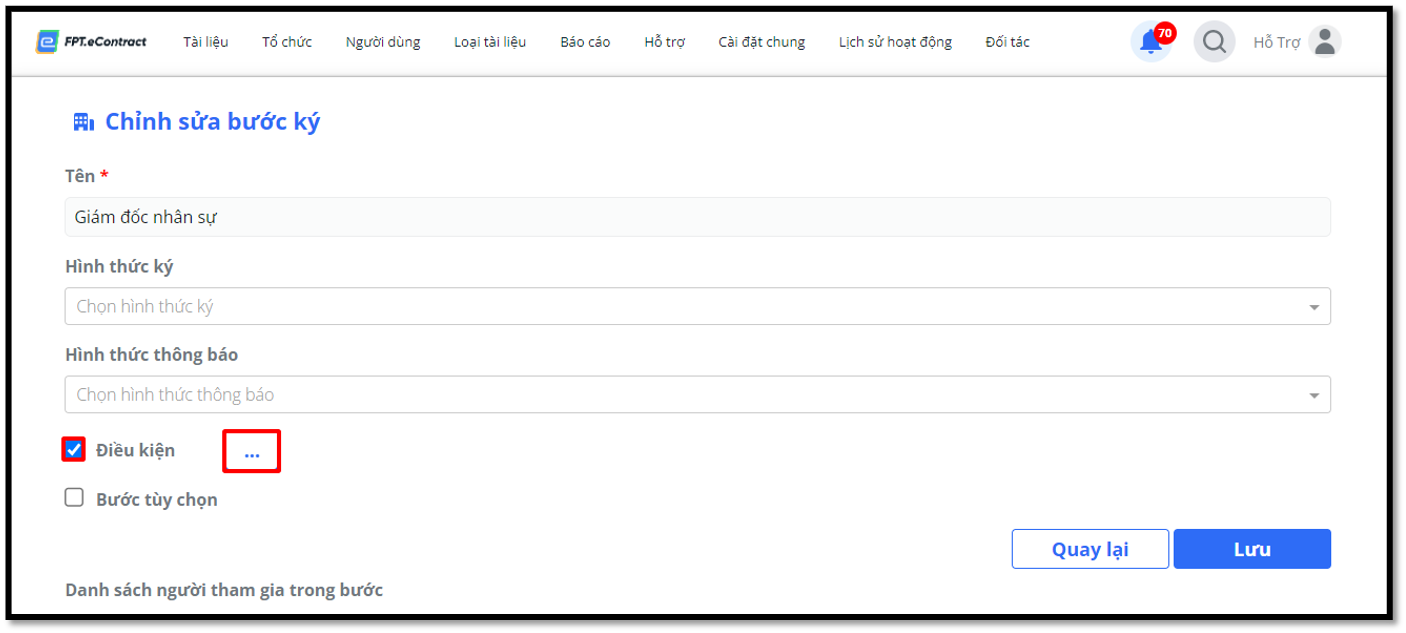
- Người dùng cũng có thể cấu hình điều kiện luồng ký riêng cho từng người. Người dùng chọn biểu tượng
 tích chọn điều kiện -> chọn biểu tượng
tích chọn điều kiện -> chọn biểu tượng 
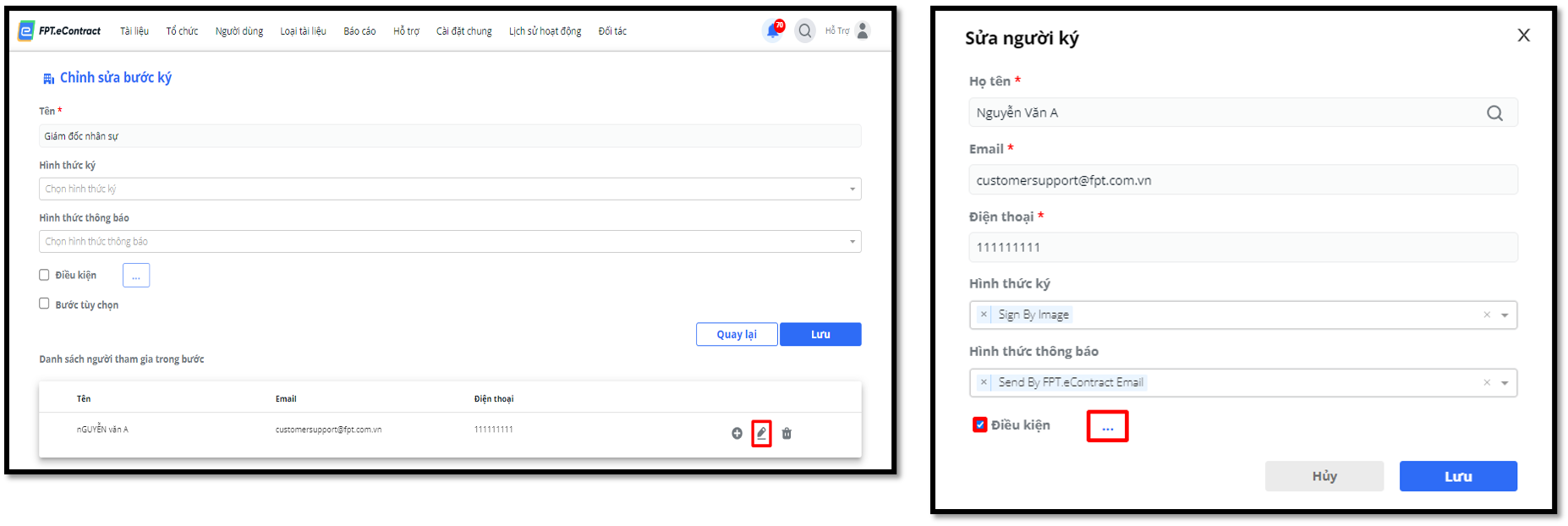
- Người dùng lần lượt kéo và ghép các điều kiện tương ứng phù hợp, sau đó nhấn Lưu.
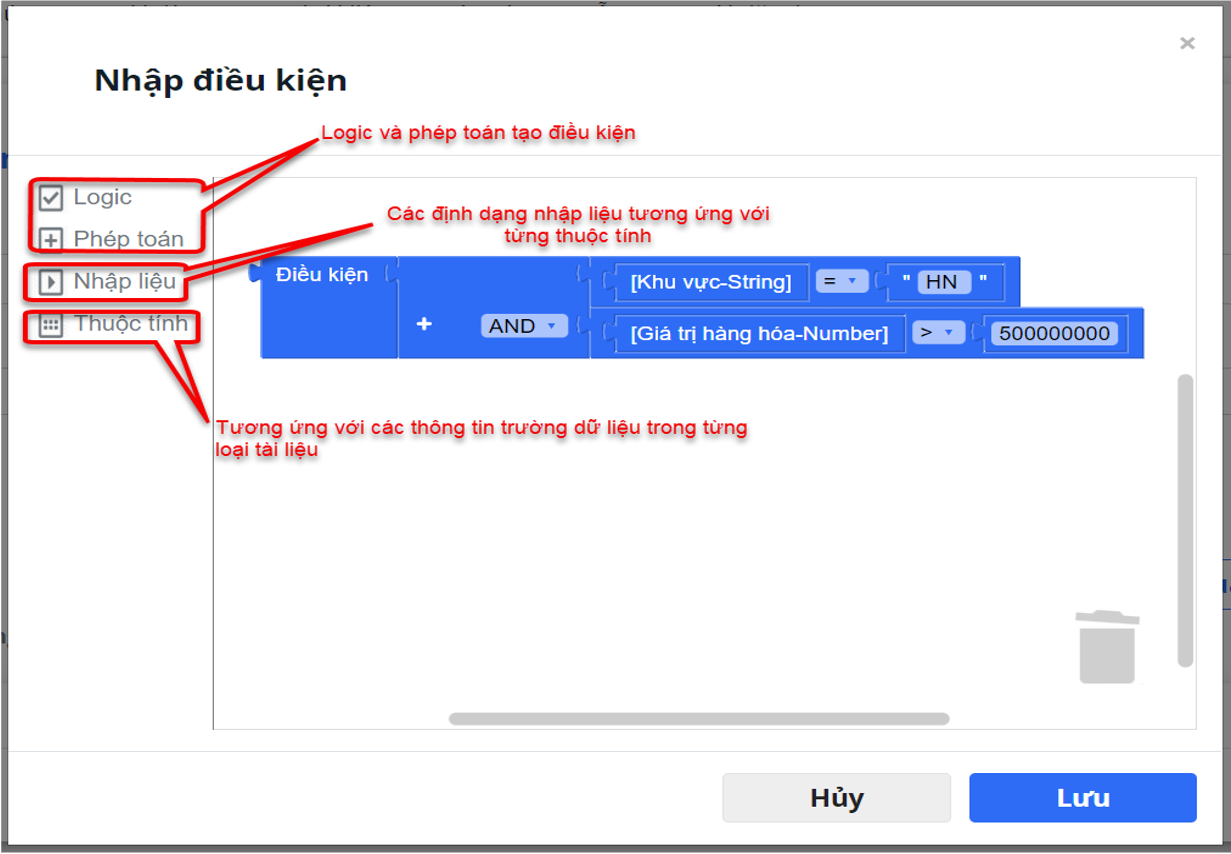
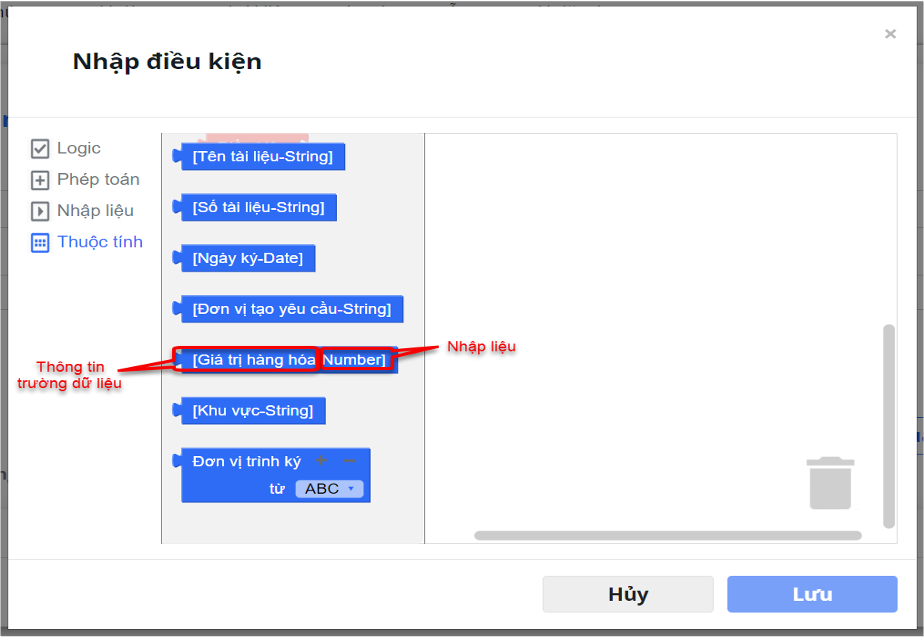
Lưu ý: Thuộc tính hiển thị theo tương ứng các trường dữ liệu mà người tạo đã set up cho loại tài liệu đó, mỗi trường dữ liệu tương ứng với định dạng nhập liệu khác nhau.
XEM TRƯỚC LUỒNG KÝ CỦA LOẠI TÀI LIỆU
Với những loại tài liệu có luồng ký đã được phát hành, người dùng có thể xem trước luồng ký đã được thiết lập của loại tài liệu đó bằng 2 hình thức:
- Hình thức xem trực quan
- Hình thức xem qua excel
Tại màn hình Danh mục loại tài liệu, với những loại tài liệu có luồng ký chọn biểu tượng
Hệ thống hiển thị màn hình chọn hình thức xem luồng ký
Người dùng chọn điều kiện xem luồng ký:
- Tổ chức: xác định luồng ký của loại tài liệu với từng tổ chức.
- Hình thức tạo kịch bản: Excel và Quy trình ký trực quan
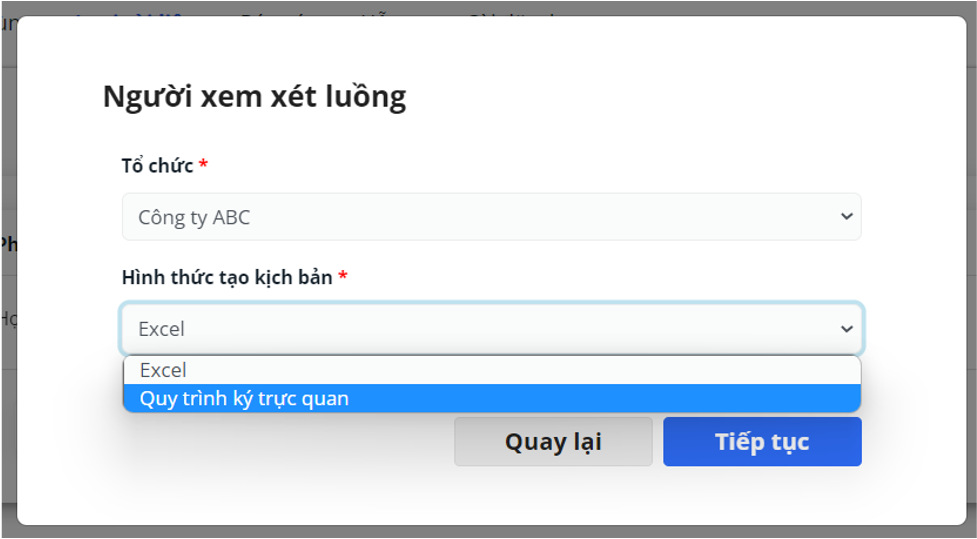
QUY TRÌNH KÝ TRỰC
- Khi người dùng chọn Hình thức tạo kịch bản là Quy trình ký trực quan, hệ thống hiển thị màn hình nhập thông tin tài liệu để xem trước luồng ký.
- Những thông tin cần nhập là những thông tin trường dữ liệu được cấu hình với từng loại tài liệu:
- Người dùng nhập đầy đủ các trường thông tin yêu cầu.
- Chọn nút Xem, hệ thống hiển thị luồng ký trực quan của loại tài liệu đã chọn.
- Chọn nút Hủy, hệ thống sẽ quay về màn hình nhập hình thức xem luồng ký.
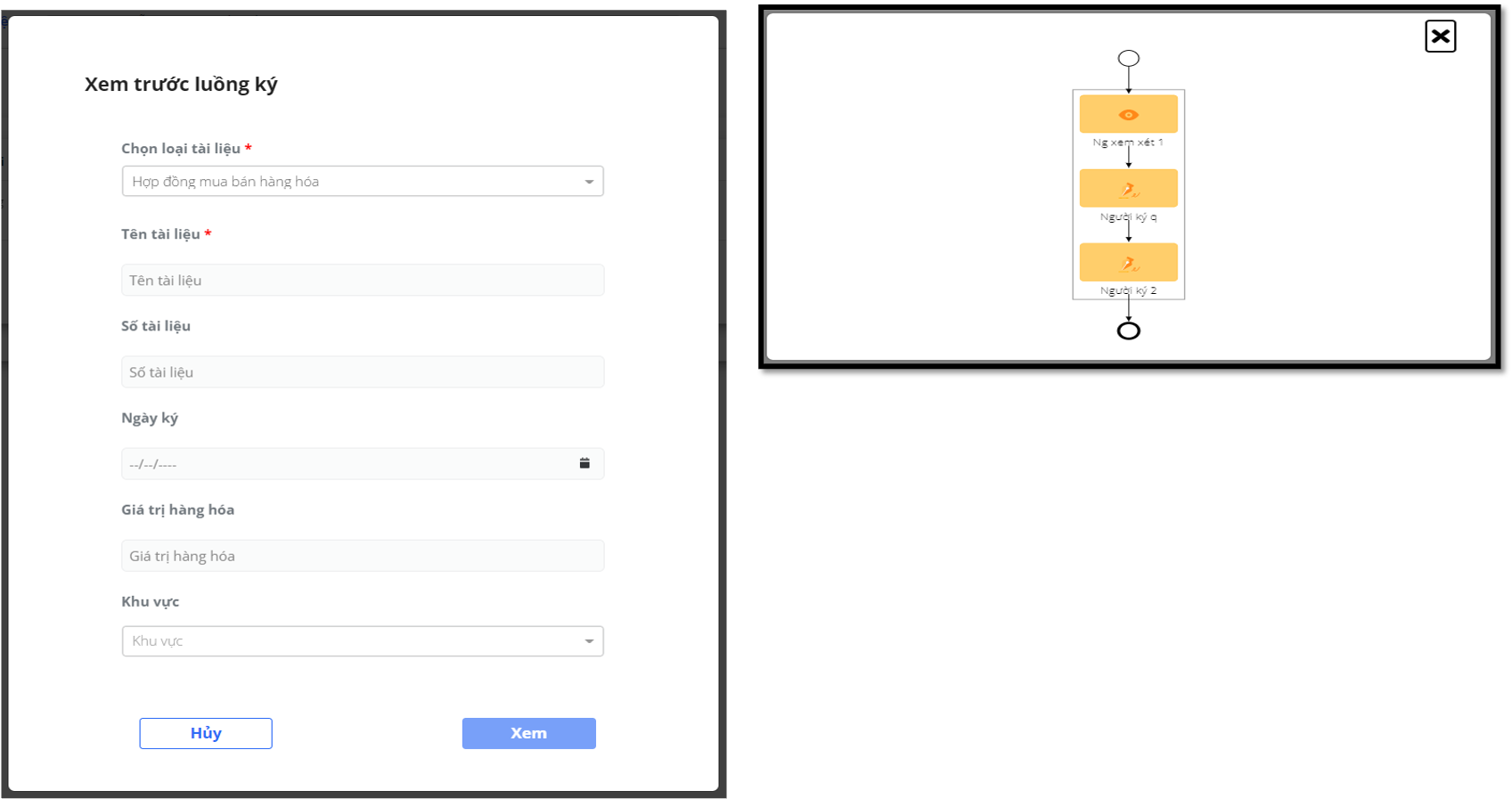
HÌNH THỨC XEM QUA EXCEL
Khi người dùng chọn Hình thức tạo kịch bản là “Excel”, hệ thống hiển thị màn hình tải file dữ liệu
CHUẨN BỊ FILE DỮ LIỆU
- File dữ liệu là file định dạng excel có cấu trúc được quy định ứng với từng loại tài liệu.
- Người dùng tải file mẫu dữ liệu Tải file mẫu dữ liệu tại đây để lấy file mẫu về máy.
- Người dùng điền thông tin tài liệu theo mẫu vừa tải về để hoàn thiện file dữ liệu tải lên hệ thống.
UPLOAD FILE DỮ LIỆU LÊN HỆ THỐNG
- Chọn nút bấm vào đây và chọn file dữ liệu vừa chuẩn bị để upload lên hệ thống.
- Chọn nút Tiếp tục để tiếp tục quy trình xem trước luồng ký qua hình thức excel.
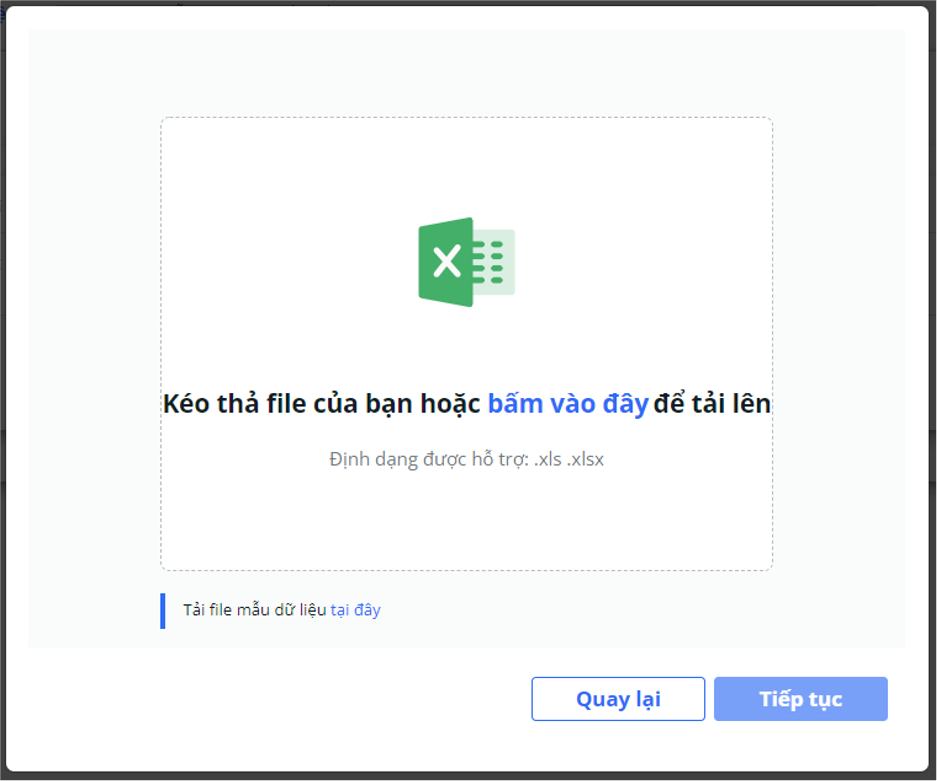
- Nếu file tải lên đúng định dạng file mẫu, hệ thống hiển thị màn hình review thông tin chung của tài liệu.
- Người dùng chọn nút
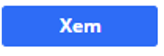 hệ thống tự động download file excel xem trước luồng ký về thiết bị.
hệ thống tự động download file excel xem trước luồng ký về thiết bị. - Người dùng chọn nút
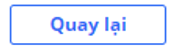 hệ thống quay về màn hình nhập hình thức xem luồng ký.
hệ thống quay về màn hình nhập hình thức xem luồng ký.
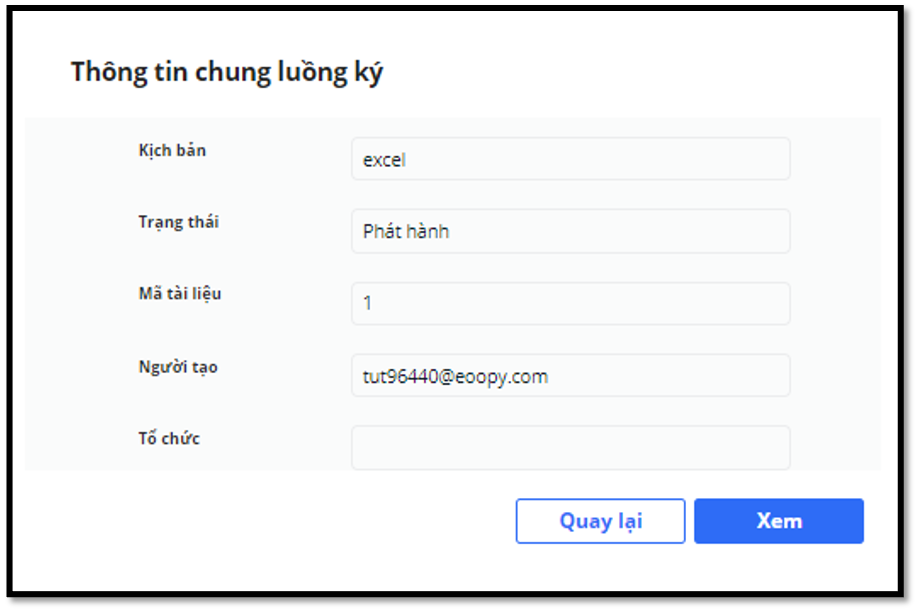
Trên đây, FPT.eContract đã hướng dẫn quy định luồng ký trên loại tài liệu trên FPT.eContract, nếu có bất kì khó khăn gì trong quá trình sử dụng, quý khách hàng có thể liên hệ tổng đài 24/7: 1900.636.713 – ext 3 để được hỗ trợ nhanh chóng và kịp thời.









